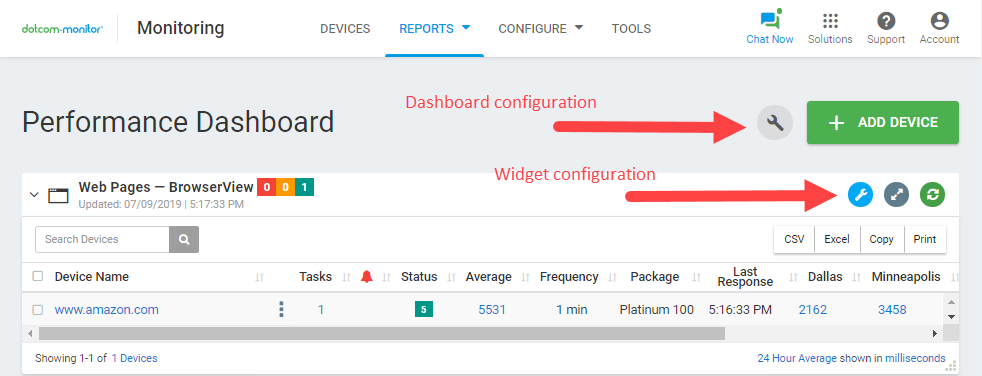Das Leistungsdashboard kann einfach angepasst werden, um die Informationen anzuzeigen, die Sie überwachen müssen. Sie können die Dashboardtabellen nach Gerätekonfigurationsdetails und Leistungsmetriken organisieren.
Standardlayout
Jede Plattform wird durch ein zugehöriges Widget dargestellt. Daten, die von allen Überwachungsplattformen und -geräten erfasst werden, werden standardmäßig im Dashboard angezeigt. Hiermit werden Statistiken für alle Überwachungsstandorte auf den Widgets bereitgestellt. Ein Widget-Header zeigt einen Überwachungsplattformnamen und ein Datum der letzten Aktualisierung sowie die Indikatoren mit der Anzahl der Geräte mit Warnungen, Fehlern und “OK”-Status an.
Um ein Widget zu reduzieren/erweitern, klicken Sie auf den Widget-Header.
Auswählen von Plattformen und Paketen zur Anzeige
Um Überwachungsplattformen und Pakete auszuwählen, die in den Dashboard-Widgets angezeigt werden sollen, klicken Sie auf das Schraubensymbol oben im Dashboard.
Im Popup-Fenster können Sie Plattformen und Pakete auswählen, die auf dem Dashboard ein-/ausblenden werden sollen, indem Sie die entsprechenden Kontrollkästchen deaktivieren.
Anpassen des Widgets-Layouts
Widgets zeigen Gerätezusammenfassungen und Überwachungsstatistiken pro Überwachungsplattformen an. Sie können Widgets anpassen, um Überwachungsdetails anzuzeigen, die für Ihre aktuellen Anforderungen relevant sind.
Um ein bestimmtes Widget zu bearbeiten, klicken Sie auf das zugehörige Schraubensymbol in der rechten oberen Ecke des Widgets. Im Fenster Anzeigeeinstellungen können Sie das Widget-Layout (Zeilen und Spalten) anpassen, indem Sie durch die Registerkarten navigieren und die erforderlichen Optionen auswählen.
-
Selecting devices to display
-
Selecting monitoring locations
-
Selecting device status to display
-
Choosing locations to collect Average Response Time statistics
-
Selecting device configuration details to show
-
Selecting reporting period
-
Selecting time units
-
Selecting a data refresh mode
Um ein Assistentenlayout auf die Standardeinstellung zurückzusetzen, klicken Sie unten im Fenster Anzeigeeinstellungen auf Standardeinstellungen.
Exportieren und Drucken von Daten
Informationen aus einem bestimmten Überwachungsplattform-Widget können in CSV, Excel exportiert oder in die Zwischenablage kopiert werden, indem Sie auf die entsprechende Schaltfläche auf der Symbolleiste oben in den Widgets klicken.
Um die in einem Widget angezeigten Daten zu drucken, klicken Sie auf der oberen Symbolleiste auf Drucken.
Verwalten von Geräten
Um Geräteeinstellungen über die Performance Dashboard-Schnittstelle zu bearbeiten, klicken Sie im zugehörigen Widget auf den Gerätenamen.
Um auf ein Menü mit Geräteaktionen zuzugreifen, klicken Sie auf das Symbol für aktionen ![]() neben dem Gerätenamen im Widget.
neben dem Gerätenamen im Widget.
Sie können ein neues Gerät aus dem Leistungsdashboard hinzufügen, indem Sie oben auf der Dashboardseite auf die Schaltfläche Gerät hinzufügen klicken.
Massenaktionen
Um mehrere Geräte gleichzeitig zu bearbeiten, wählen Sie die entsprechenden Geräte in einem Widget aus und klicken Sie auf eine erforderliche Schaltfläche, die auf der obersten Symbolleiste des Widgets angezeigt wird.